
Apa yang Harus Dilakukan Saat Ponsel Android Tidak Mau Menyala | 7 Solusi [Teruji]

Bisa jadi hal yang mengkhawatirkan jika ponsel Android Anda tidak mau menyala. Anda kemudian akan bingung harus berbuat apa selanjutnya. Ponsel Android adalah salah satu jenis ponsel paling populer yang tersedia di pasaran saat ini. Perangkat ini sangat penting untuk keperluan komunikasi dan hiburan.
Namun terkadang, ponsel Android Anda tidak mau menyala sepenuhnya, yang bisa membuat frustrasi. Semua ini tidak berarti ponsel Anda rusak. Ada solusi mudah untuk membuat ponsel Anda berfungsi kembali. Panduan ini akan menjelaskan alasan mengapa Anda mungkin mengalami masalah ini dan beberapa perbaikan untuk membantu.

Anda mencoba menghidupkan ponsel Anda, tetapi tidak menyala. Anda telah mencoba berbagai lokasi pengisian daya dan penempatan, tetapi tetap tidak berfungsi. Anda telah mencoba memperbarui perangkat lunak atau aplikasi ponsel Anda, tetapi itu juga tidak berhasil. Mengapa demikian?
Penyebab utama ponsel Android tidak mau menyala mungkin karena masalah perangkat lunak seperti gangguan. Apa pun penyebabnya, ini bisa menjadi pengalaman yang mengecewakan. Namun, ada masalah lain yang dapat mencegah ponsel Anda menyala. Beberapa di antaranya meliputi:
Perangkat Lunak Usang
Perangkat lunak di ponsel Android Anda mungkin sudah usang, artinya driver perlu diperbarui. Akibatnya, akan ada ketergantungan antar komponen sehingga seluruh sistem akan mengalami kerusakan jika salah satu bagian sistem mengalami kerusakan. Dalam hal ini, Anda perlu memperbarui driver dan menginstalnya kembali. Ini dapat memperbaiki banyak masalah pada perangkat Anda dan memastikan perangkat berfungsi dengan benar.
Masalah yang Berkaitan dengan Perangkat Keras
Komponen perangkat keras, seperti baterai, mungkin rusak parah dan tidak dapat diperbaiki lagi, misalnya karena kebocoran atau kerusakan fisik lainnya. Hal ini dapat terjadi akibat mengisi daya ponsel saat sedang diisi atau menjatuhkan ponsel sehingga menyebabkan kerusakan. Dalam hal ini, Anda perlu mengganti komponen perangkat keras tersebut untuk memperbaikinya. Jika baterai Anda rusak, pastikan Anda segera menggantinya. Setelah baterai diganti, Anda dapat memulai ulang ponsel Anda dengan aman dan terus menggunakannya.
Dalam situasi yang lebih jarang terjadi di mana perangkat lunak ponsel Anda mengalami kerusakan, Anda perlu mencari aplikasi yang dapat memperbaiki masalah ini. Misalnya, jika Anda menggunakan versi Android atau iOS yang lebih lama di perangkat Anda, Anda mungkin perlu memperbarui perangkat lunak agar berfungsi dengan benar kembali di perangkat Anda.
Jika Anda mengalami masalah dengan perangkat Android Anda yang tidak mau menyala, perbaikan di bawah ini dapat membantu mengatasi masalah tersebut.
Jika ponsel Android Anda macet atau tidak mau menyala sama sekali, melakukan restart paksa seringkali merupakan langkah pertama dan paling efektif. Restart paksa memutus daya sementara dan menyegarkan sistem tanpa menghapus data apa pun. Ini sangat berguna ketika layar tidak responsif atau ponsel macet di layar hitam.
Berikut cara memaksa restart sebagian besar ponsel Android :
Tekan dan tahan tombol Daya selama sekitar 10-20 detik hingga perangkat memulai ulang.
Pada beberapa model Android (seperti Samsung, Google Pixel, atau Motorola), Anda mungkin perlu menekan dan menahan tombol Daya dan tombol Volume Turun secara bersamaan selama sekitar 10-15 detik hingga ponsel melakukan booting ulang.
Jika ponsel Anda bergetar atau menampilkan logo, lepaskan tombol dan tunggu hingga ponsel menyala.

Jika ponsel Anda tidak menyala, kemungkinan masalahnya adalah baterai kehabisan daya. Ini adalah masalah umum yang dihadapi banyak orang saat menggunakan ponsel mereka. Untuk mengatasi masalah ini, Anda perlu mengisi daya baterai sesegera mungkin.
Untuk cara cepat dan mudah mengisi daya baterai ponsel Anda, gunakan pengisi daya resmi yang disertakan dengan perangkat Anda sejak awal. Sesuai dengan pengaturan Android saat ini dan pengaturan pengisi daya asli, ini akan mengembalikan daya tanpa perlu melakukan reboot atau mematikan perangkat sepenuhnya.
Mengaktifkan mode aman adalah cara yang bagus untuk memeriksa apakah ada aplikasi pihak ketiga yang menyebabkan masalah. Saat ponsel Anda dalam mode aman, ponsel hanya akan menjalankan fungsi-fungsi penting. Ini mencegah aplikasi berbahaya mengganggu kinerja ponsel Anda. Untuk mengaktifkan mode aman, ikuti langkah-langkah berikut:

Jika ponsel Anda tidak menyala, mungkin karena bagian perangkat yang diperlukan untuk menyalakannya rusak. Anda harus memeriksa kembali apakah perangkat tersebut mengalami kerusakan fisik. Jika ya, Anda mungkin perlu mengganti bagian perangkat keras tersebut dan menyelesaikan masalah Anda. Jika tidak ada tanda-tanda kerusakan fisik eksternal, coba isi daya ponsel Anda dan lihat apakah itu berhasil sebagai solusi yang mungkin untuk masalah Anda.
Jika ponsel Anda sama sekali tidak menyala, ini mungkin disebabkan oleh baterai yang habis. Untuk mengatasi masalah ini, Anda perlu memeriksa baterai. Namun, sebagian besar baterai yang terpasang pada perangkat Android tidak dapat dilepas, jadi sebaiknya bawa ponsel Anda ke toko reparasi ponsel daripada melepas baterai sendiri.

Jika ponsel Android Anda tidak mau menyala karena kerusakan sistem , korupsi firmware, atau pembaruan yang gagal, menggunakan alat perbaikan Android khusus dapat menjadi solusi yang andal. Alih-alih melakukan flashing firmware secara manual atau memecahkan masalah kesalahan sistem yang kompleks, program perbaikan profesional dapat menangani proses tersebut secara otomatis. Alat seperti Android System Repair dirancang untuk memperbaiki masalah terkait sistem Android yang mencegah perangkat untuk melakukan booting, bahkan ketika layar tetap hitam, atau ponsel macet di logo.
Fitur Utama Perbaikan Sistem Android :
Langkah-langkah untuk memperbaiki ponsel Android yang tidak mau menyala menggunakan Perbaikan Sistem Android :
01. Jalankan Android System Repair di komputer Anda dan hubungkan perangkat Android Anda melalui kabel USB. Dari antarmuka utama, pilih System Repair , pilih Android sebagai tipe perangkat, lalu klik Android Repair dan Repair Now untuk melanjutkan.
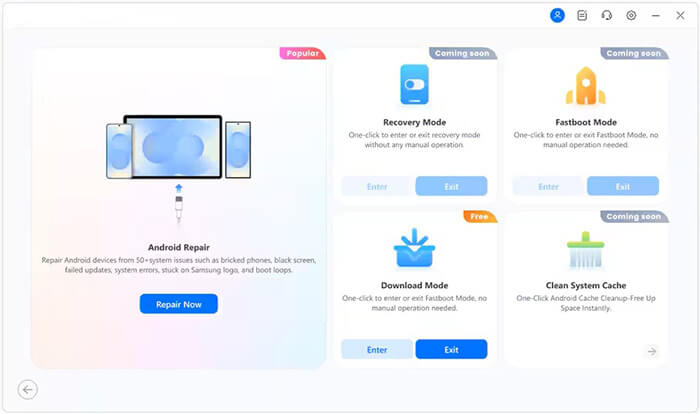
02 Saat diminta, pilih merek ponsel Anda dan klik Mulai . Pada layar berikutnya, klik Mulai lagi untuk melanjutkan proses perbaikan.
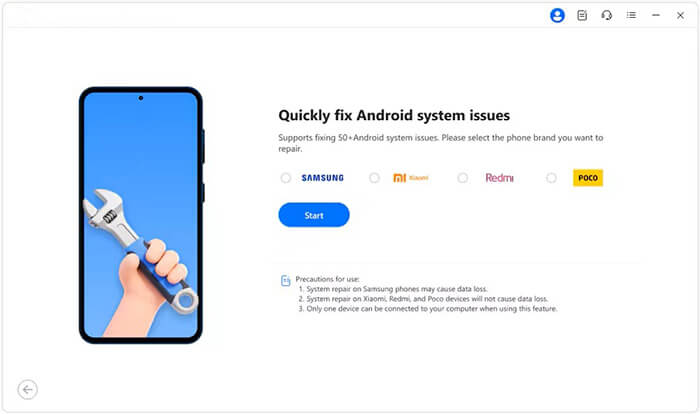
03. Periksa detail perangkat Anda dengan cermat, termasuk merek, model, nama perangkat, negara, dan operator. Setelah mengkonfirmasi informasi, terima pesan peringatan dan klik Berikutnya .

04 Ikuti petunjuk di layar untuk memasukkan ponsel Android Anda ke Mode Unduh. Karena kombinasi tombol mungkin berbeda tergantung modelnya, pastikan untuk mengikuti langkah-langkah spesifik yang ditampilkan di layar.
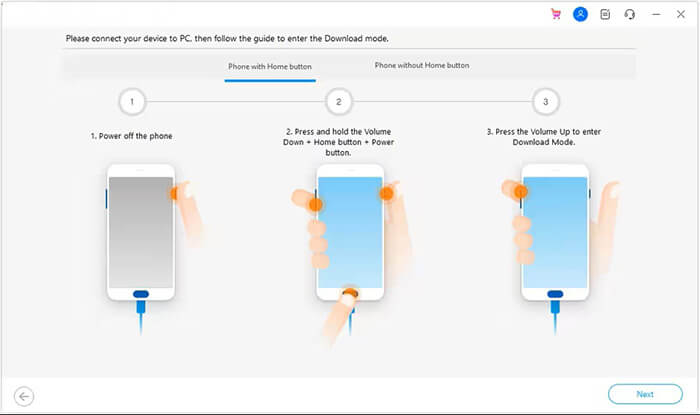
05 Setelah ponsel Anda memasuki Mode Unduh, klik Berikutnya . Program akan mengunduh firmware yang diperlukan dan secara otomatis memulai perbaikan sistem. Setelah proses selesai, ponsel Android Anda seharusnya dapat menyala normal kembali.

Jika ponsel Anda tidak dapat melakukan booting secara normal tetapi masih merespons kombinasi tombol, Anda dapat mencoba masuk ke Mode Pemulihan menggunakan tombol fisik.
Dalam banyak kasus, Anda dapat mengakses menu pemulihan dengan menekan dan menahan tombol Volume Turun + Daya (atau Volume Naik + Daya, tergantung modelnya) hingga menu muncul.
Setelah Anda masuk ke Mode Pemulihan, Anda dapat:
Gunakan tombol Volume untuk bernavigasi dan tombol Daya untuk mengkonfirmasi. Setelah menyelesaikan tindakan, pilih Mulai ulang sistem sekarang untuk memulai ulang telepon.

Jika perangkat Android Anda tidak menyala sepenuhnya setelah mencoba perbaikan di atas, Anda dapat mengandalkan Android Data Extraction untuk menyelesaikan masalah tersebut. Tidak masalah jika ponsel Android Anda tidak menyala, perangkat lunak ini dapat membantu mengambil file yang hilang darinya. Ini adalah cara terbaik untuk mengatasi masalah serius ini.
Selain itu, ini adalah program pemulihan data serbaguna yang memungkinkan pengguna untuk mengekstrak data dari kartu SD yang rusak, seperti foto, video, dokumen, dll. Namun perlu diperhatikan bahwa perangkat lunak ini saat ini mendukung Samsung Galaxy S6/S5/S4, Samsung Galaxy Note 5/Note 4/Note 3, dan Galaxy Tab Pro 10.1.
Unduh perangkat lunak ekstraksi data Android di bawah ini.
Berikut cara memulihkan data dari ponsel yang tidak mau menyala melalui program ekstraksi ini:
01 Instal dan jalankan perangkat lunak di komputer Anda. Kemudian, sambungkan perangkat menggunakan kabel USB, pilih opsi Ekstraksi Data Android yang Rusak , dan ketuk tombol Mulai .
02 Pilih nama dan model perangkat yang sesuai pada antarmuka, lalu ketuk Konfirmasi .

03 Selanjutnya, ikuti petunjuk pada antarmuka untuk memasukkan perangkat Anda ke Mode Unduh , lalu klik Mulai .
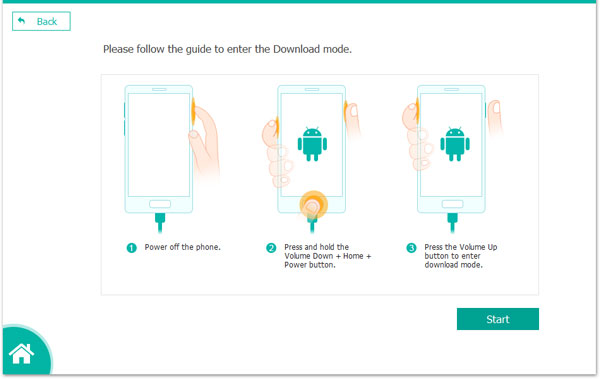
04 Setelah perangkat lunak memindai data dari perangkat Android , Anda dapat memilih file yang Anda inginkan dengan memberi tanda centang. Kemudian klik ikon Pulihkan untuk menyimpan data ke komputer Anda.

Sekarang Anda tahu mengapa Android Anda mungkin tidak berfungsi dan solusi yang mungkin. Ponsel Android yang tidak mau menyala adalah masalah umum dan biasanya tidak menunjukkan kerusakan permanen. Dalam banyak kasus, pemecahan masalah dasar atau perbaikan tingkat sistem dapat mengembalikan perangkat ke kondisi normal.
Jika masalahnya disebabkan oleh kesalahan sistem dan ponsel Anda tetap tidak mau menyala, menggunakan alat profesional seperti Android System Repair dapat membantu memperbaiki masalah sistem yang mendasar dan membuat perangkat berfungsi kembali. Dan jika ponsel Anda tetap tidak responsif atau Anda khawatir kehilangan data, Android Data Extraction menyediakan cara yang lebih aman untuk mengambil file penting dari ponsel yang tidak mau menyala. Dengan alat yang tepat, Anda dapat memperbaiki perangkat dan memulihkan data Anda secara efisien.
Artikel Terkait:
Ponsel Samsung Anda Tidak Mau Menyala? 7 Solusi untuk Memperbaiki Masalah dengan Cepat
Cara Memperbaiki Layar Hitam pada Ponsel Android [6 Cara Efektif]
Ponsel Android Anda Sering Mati Secara Acak? 12 Solusi di Sini
Layar Ponsel Mati Tapi Masih Berfungsi: Penyebab dan Solusinya

 Pemulihan Android
Pemulihan Android
 Apa yang Harus Dilakukan Saat Ponsel Android Tidak Mau Menyala | 7 Solusi [Teruji]
Apa yang Harus Dilakukan Saat Ponsel Android Tidak Mau Menyala | 7 Solusi [Teruji]





